No products in the cart.
آموزش 3Ds Max : مدل سازی شمشیر نوری – قسمت سوم

آموزش 3Ds Max : مدل سازی شمشیر نوری – قسمت سوم
توی این آموزش، مدل سازی شمشیر نوری رو با 3Ds Max با هم می بینیم و با ابزارها و تکنیک های مورد نیاز آشنا میشیم. بیاین ادامه بدیم!
با ” آموزش 3Ds Max : مدل سازی شمشیر نوری ” با ما همراه باشید…
- سطح سختی: پیشرفته
- مدت آموزش: 60 تا 80 دقیقه
- نرم افزار استفاده شده: 3Ds Max
” آموزش 3Ds Max : مدل سازی شمشیر نوری – قسمت اول “
” آموزش 3Ds Max : مدل سازی شمشیر نوری – قسمت دوم “
گام هفتاد و هشتم
یک Cylinder یا استوانه جدید درست می کنیم. عدد 18 رو برای Sides در نظر می گیریم. اون رو به Editable Poly تبدیل می کنیم. بعد هم 10 تا Loop افقی به صورتی که توی تصویر زیر می بینین اضافه می کنیم.

گام هفتاد و نهم
هر دو Loop Polygon ها رو انتخاب می کنیم. یک Bevel با Height منفی اعمال می کنیم. بعد هم اون ها رو به سطح هل میدیم. بعد هم Polygon های انتهایی رو انتخاب کرده و یک بار دیگه Bevel می کنیم. این بار Height رو روی صفر قرار میدیم.

گام هشتاد ام
Polygon بالا رو انتخاب می کنیم. سه بار Bevel کرده و یک بار هم با Height منفی Extrude می کنیم تا به شکل زیر در بیاد.
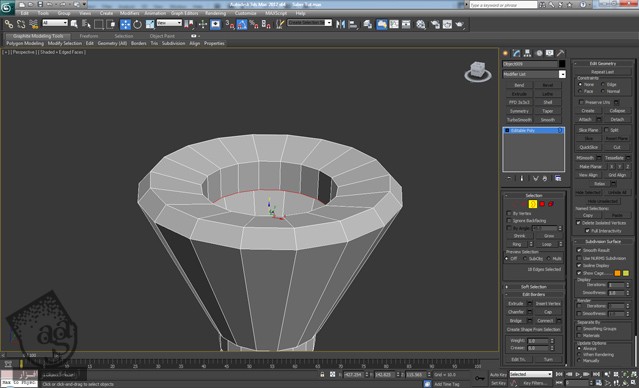
گام هشتاد و یکم
Polygon پایین رو دو بار Bevel می کنیم. Height دومین Bevel باید منفی باشه. یک بار دیگه هم Extrude می کنیم.

گام هشتاد و دوم
یک بار Inset و Extrude و یک بار دیگه Inset و Extrude می کنیم.
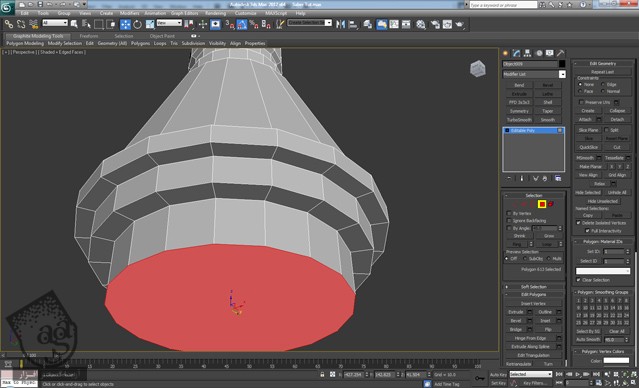
گام هشتاد و سوم
یک بار با Height صفر Bevel و یک بار Extrude و Inset و یک بار دیگه Extrude می کنیم.

گام هشتاد و چهارم
یک بار با Height صفر Bevel و یک بار Inset و سه بار دیگه Extrude می کنیم.

گام هشتاد و پنجم
Inset و Bevel و مجدا Inset می کنیم.
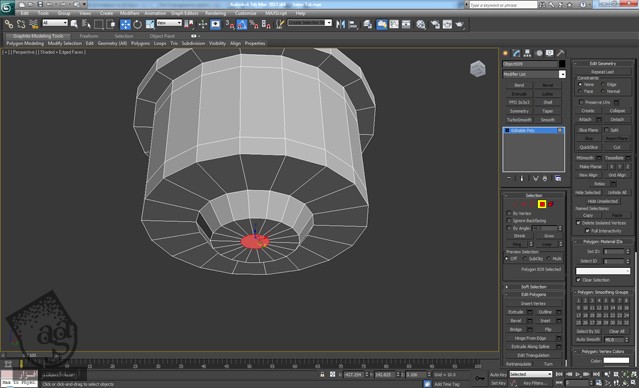
گام هشتاد و ششم
Polygon Loop میانی رو انتخاب می کنیم. یک بار Extrude می کنیم. سه تا Polygon کناری رو انتخاب کرده و چهار بار دیگه Extrude می کنیم.

گام هشتاد و هفتم
یک استوانه جدید درست می کنیم. Height اون باید با Height مربوط به Polygon هایی که Extrude کردیم، یکی باشه. Polygon بالای استوانه رو یک بار Inset و Extrude و Inset و مجددا Extrude می کنیم.

گام هشتاد و هشتم
یک بار با Height منفی Bevel سه بار Extrude و Inset می کنیم.

گام هشتاد و نهم
همین کار رو برای Polygon پایین استوانه تکرار می کنیم. فقط این بار یک بار Extrude و دو بار Inset می کنیم. برای سومین بار باید Bevel و Inset کنیم.
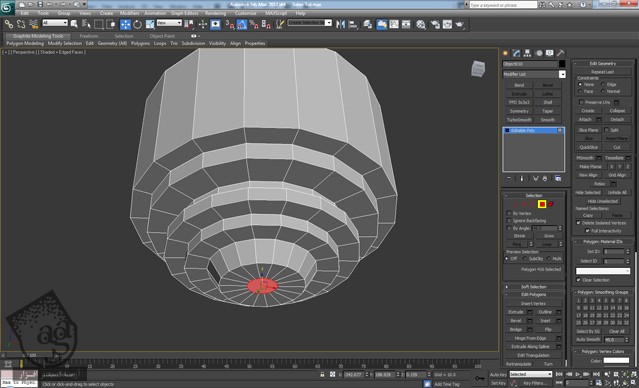
گام نود ام
این دو شی رو با استفاده از دستور Attach به هم وصل می کنیم. بعد هم Polygon ها رو با ابزار Bridge به هم وصل می کنیم.

گام نود و یکم
Polygon هایی که می بینین رو دو بار Extrude می کنیم. تا زمانی که نتیجه به صورت زیر در بیاد، رئوس رو جا به جا می کنیم.

گام نود و دوم
Polygon های دو طرف رو انتخاب کرده و دو بار Extrude و مجددا سه بار دیگه Extrude می کنیم تا به شکل زیر در بیاد. تا زمانی که نتیجه به صورت زیر در بیاد، رئوس رو جا به جا می کنیم.

گام نود و چهارم
Polygon های سمت دیگه رو سه بار Extrude می کنیم. بعد هم تا زمانی که نتیجه به صورت زیر در بیاد، رئوس رو جا به جا می کنیم.

گام نود و چهارم
سه تا Polygon کناری رو سه بار Extrude کرده و باز هم رئوس رو جا به جا می کنیم تا به شکل زیر در بیاد.
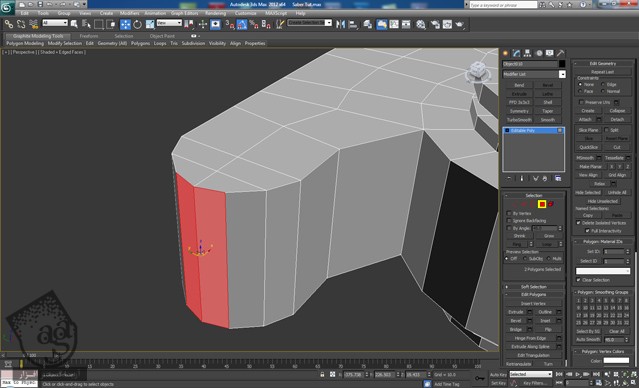
گام نود و پنجم
یک Tube یا لوله جدید درست می کنیم. Sides رو روی 8 قرار میدیم. این شی رو با دستور Attach به هم وصل می کنیم. دو تا Edge Loop روی شی قبلی درست می کنیم. Height لوله باید با فضای بین Loop ها برابر باشه.

گام نود و ششم
Polygon های دو شی رو با دستور Bridge به هم وصل می کنیم. بعد هم یک Loop به صورتی که می بینین اضافه می کنیم.

گام نود و هفتم
باز هم همون مراحل رو تکرار می کنیم. یک لوله درست کرده و Loop هایی رو به شکل زیر اضافه می کنیم.

گام نود و هشتم
در نهایت، تمام لبه ها رو Chamfer می کنیم.

گام نود و نهم
یک لوله جدید درست می کنیم. عدد 16 رو برای Sides در نظر می گیریم و در محلی که می بینین، قرار میدیم. در نهایت، Polygon های کناری رو دو بار Extrude کرده و تا زمانی که نتیجه به صورت زیر در بیاد، رئوس رو جا به جا می کنیم.

توصیه می کنم دوره های جامع فارسی مرتبط با این موضوع آریاگستر رو مشاهده کنید:
– صفر تا صد آموزش مدل سازی در تری دی مکس
– صفر تا صد آموزش انیمیشن سازی در 3Ds Max
– صفر تا صد رندرینگ و نورپردازی تری دی مکس برای معماری خارجی – پک 1
– صفر تا صد رندرینگ و نورپردازی تری دی مکس برای معماری خارجی – پک 2
– صفر تا صد رندرینگ و نورپردازی تری دی مکس برای معماری داخلی – پک 1
– صفر تا صد رندرینگ و نورپردازی تری دی مکس برای معماری داخلی – پک 2
– صفر تا صد آموزش وی ری برای تری دی مکس
– صفر تا صد آموزش آرنولد در تری دی مکس
گام صد ام
Loop هایی که می بینین رو اضافه کرده و دو شی رو با دستور Attach به هم وصل می کنیم.

گام صد و یکم
Alt+Q رو فشار داده و وارد Isolation Mode میشیم. بعد هم یک لبه جدید به صورتی که توی تصویر زیر می بینین، اضافه می کنیم.

گام صد و دوم
دو تا راس رو با دستور Connect به هم وصل می کنیم. بعد هم Polygon های بخش داخلی رو حذف می کنیم.
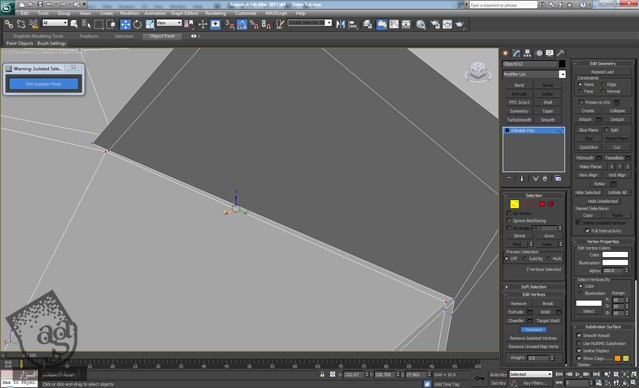
گام صد و سوم
دو تا حفره رو با Border به هم وصل می کنیم. با استفاده از دستور Bridge اون ها رو به هم وصل می کنیم. بعد هم یک Edge Loop به شکلی که می بینین، اضافه می کنیم.
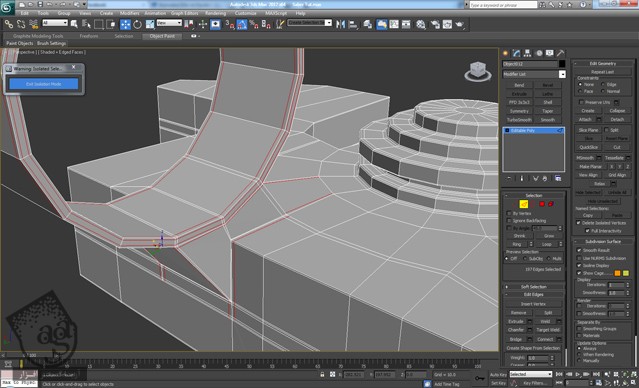
گام صد و چهارم
Polygon های پایین رو یک بار با مقدار کم، Inset می کنیم.

گام صد و پنجم
با استفاده از تکنیک های مورد استفاده در گام های هفتاد و هشتم تا هشتاد و چهارم، این شی جدید رو مدل سازی می کنیم.

گام صد و ششم
پایین مدل باید به صورت زیر در بیاد.

گام صد و هفتم
یک Box درست می کنیم. Length Segs رو روی 2 و Width Segs رو روی 4 و Height Segs رو روی 1 قرار میدیم و اون رو به Editable Poly تبدیل می کنیم.

گام صد و هشتم
دستور Extrude رو دو بار روی Polygon های جلویی اعمال می کنیم. تا زمانی که نتیجه به صورت زیر در بیاد، رئوس رو جا به جا می کنیم.

گام صد و نهم
Polygon های پشتی رو دو بار Extrude کرده و تا زمانی که نتیجه به صورت زیر در بیاد، رئوس رو جا به جا می کنیم.
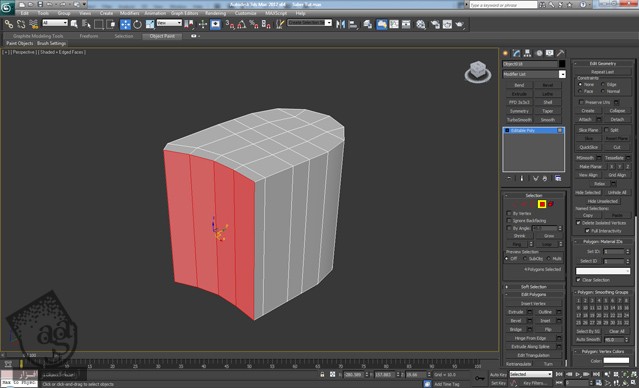
گام صد و دهم
Polygon های کناری رو سه بار Extrude کرده و تا زمانی که نتیجه به صورت زیر در بیاد، رئوس رو جا به جا می کنیم.

گام صد و یازدهم
یک لبه جدید به شکلی که می بینین درست می کنیم. رئوس رو با دستور Connect به هم وصل می کنیم.

گام صد و دوازدهم
هفت تا Polygon انتخاب شده رو سه بار Extrude کرده و روی محور Z اون ها رو Scale می کنیم.

گام صد و سیزدهم
دو تا Loop نزدیک به همدیگه اضافه می کنیم.

گام صد و چهاردم
چهار تا Loop عمودی و دو تا لبه به صورتی افقی اضافه می کنیم.

گام صد و پانزدهم
درست مثل قبل، یک لوله درست کرده و اون رو به شی وصل می کنیم. بعد هم Loop هایی که می بینین رو اضافه می کنیم.

گام صد و شانزدهم
لبه های بیشتری رو اضافه می کنیم.
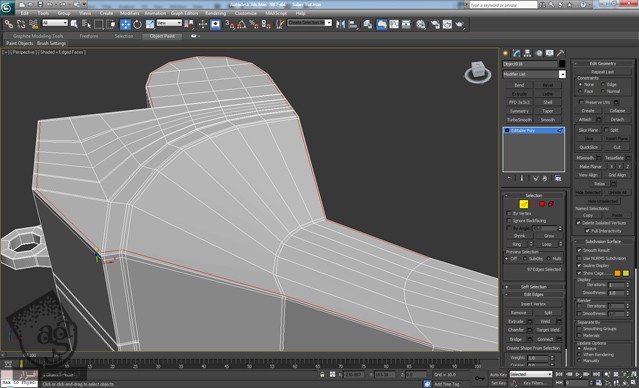
گام صد و هفدهم
یک استوانه درست می کنیم. عدد 20 رو برای Sides در نظر می گیریم و اون رو به Editable Poly تبدیل می کنیم. چهار تا Loop به کناره های استوانه اضافه می کیم. بعد هم روی محور Z اون ها رو Scale کرده و Polygon های انتهایی رو هم روی محورهای Z و Y باز هم Scale می کنیم.
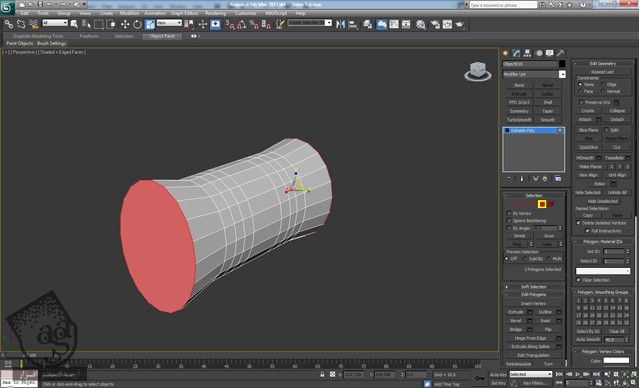
گام صد و هجدهم
Polygon Loop ها رو انتخاب کرده و Scale می کنیم.

گام صد و نوزدهم
دستور Bevel رو با Height صفر روی Polygon انتهایی اعمال کرده و بعد هم Extrude می کنیم. این بار باز هم با Height صفر Bevel کرده و یک بار هم Extrude می کنیم.

گام صد و بیست ام
یک بار Inset کرده و بعد هم روی محور Z اون رو Scale می کنیم. یک بار هم Extrude و در نهایت Polygon رو حذف می کنیم.
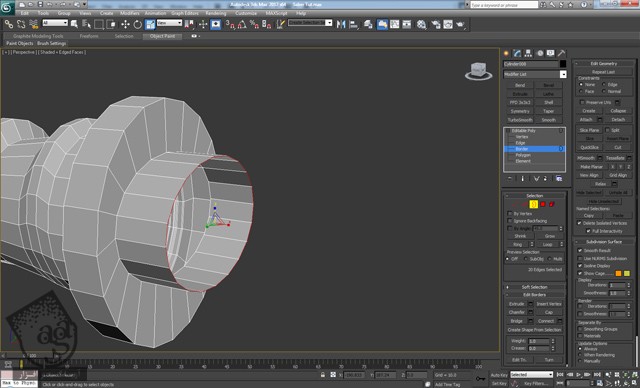
” آموزش 3Ds Max : مدل سازی شمشیر نوری – قسمت چهارم “
توصیه می کنم دوره های جامع فارسی مرتبط با این موضوع آریاگستر رو مشاهده کنید:
– صفر تا صد آموزش مدل سازی در تری دی مکس
– صفر تا صد آموزش انیمیشن سازی در 3Ds Max
– صفر تا صد رندرینگ و نورپردازی تری دی مکس برای معماری خارجی – پک 1
– صفر تا صد رندرینگ و نورپردازی تری دی مکس برای معماری خارجی – پک 2
– صفر تا صد رندرینگ و نورپردازی تری دی مکس برای معماری داخلی – پک 1
– صفر تا صد رندرینگ و نورپردازی تری دی مکس برای معماری داخلی – پک 2
– صفر تا صد آموزش وی ری برای تری دی مکس
– صفر تا صد آموزش آرنولد در تری دی مکس
دوره های آموزشی مرتبط
590,000 تومان
590,000 تومان
590,000 تومان
590,000 تومان
590,000 تومان




















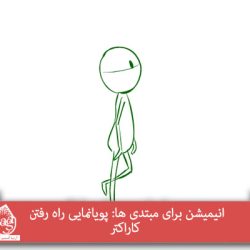
































































قوانین ارسال دیدگاه در سایت